Messenger nie może otworzyć załącznika lub linku? Oto co robić

Messenger nie może otworzyć załącznika lub linku? Dowiedz się, jak rozwiązać ten problem dzięki sprawdzonym krokom i wskazówkom.
![Logowanie do PlayStation Network nie powiodło się [NAPRAWIONO] Logowanie do PlayStation Network nie powiodło się [NAPRAWIONO]](/resources1/images2/image-1733-0408150912274.jpg)
Czy jesteś użytkownikiem PlayStation? To naprawdę ekscytujące! Każde urządzenie elektroniczne w dzisiejszym świecie ma swój zestaw licznych zalet i kilka wad. To samo dotyczy PS4.
Często możesz napotkać problemy, takie jak nieudane logowanie do sieci PlayStation lub niemożność połączenia się z PlayStation Network .
Takie przypadki są obecnie dość powszechne, a tutaj przedstawimy Ci kilka świetnych pomocnych rozwiązań, aby naprawić problem z nieudanym logowaniem do sieci PlayStation i zacząć korzystać z PlayStation.
Ale najpierw spójrz na niektóre z możliwych przyczyn nieudanego logowania do sieci PS4.
Dlaczego pojawia się błąd logowania do PlayStation Network nie powiódł się?
Głównym powodem logowania do sieci PlayStation: nie powiodło się, są problemy z siecią. Jeśli używasz Wi-Fi do łączenia konsoli z Internetem, użyj połączenia przewodowego.
Mimo to PS4 nie pozwala mi zalogować się do PlayStation Network z innych powodów .
Poniżej przedstawiamy niektóre z nich:
1 – Niezgodne dane logowania: Może się zdarzyć, że wprowadziłeś zły identyfikator e-mail lub hasło. Najpierw sprawdź użycie małych i wielkich liter. Następnie wprowadź poprawny identyfikator e-mail, który został użyty podczas tworzenia konta.
Jeśli zapomniałeś hasła, możesz skorzystać z opcji „ zapomniałem hasła” i odzyskać dostęp za pomocą kodu wysłanego na Twój adres e-mail. Możesz wtedy ponownie ustawić nowe hasło (i zapisać je gdzieś, aby mogło ci pomóc następnym razem).
2 – W związku z konserwacją serwera: Gdy serwer może zostać poddany konserwacji, na ekranie może pojawić się komunikat o nieudanym logowaniu do sieci PlayStation . Możesz przewinąć w dół do Ustawienia->Sieć->Testuj połączenie internetowe i postępować zgodnie z instrukcjami wyświetlanymi na ekranie.
3 – Problemy z połączeniem internetowym: Upewnij się, że połączenie internetowe jest wystarczająco stabilne, aby umożliwić płynne działanie PlayStation. Następnie wybierz żądaną sieć i spróbuj ponownie.
Ponadto, jeśli używasz WIFI do połączenia konsoli z Internetem, użyj połączenia przewodowego. Powinieneś również upewnić się, że nie jesteś w trybie offline podczas tego procesu.
4 – IP zmienione lub zablokowane przez PlayStation: Jeśli na ekranie pojawi się następujący kod „WS-37397-9” , oznacza to, że Twój adres IP został zablokowany w dalszym użytkowaniu. Zwykle dzieje się tak, gdy serwer sieci PlayStation Ai wykryje podejrzaną aktywność na Twoim urządzeniu.\
Teraz postępuj zgodnie z podanymi rozwiązaniami, aby naprawić błąd logowania do PSN.
Jak naprawić nieudane logowanie do PlayStation Network?
Spis treści
Rozwiązanie 1: Ustaw automatyczne logowanie PS4
Tutaj sugeruje się zapisanie poświadczeń w celu automatycznego logowania do PlayStation. Wykonaj następujące kroki, aby to zrobić:
Sprawdź, czy problem z logowaniem do PlayStation Network został rozwiązany, ale przejdź do następnego rozwiązania.
Rozwiązanie 2: Zaktualizuj oprogramowanie systemu PlayStation
Wielu graczy potwierdziło aktualizację oprogramowania systemowego PS4, aby naprawić problem z nieudanym logowaniem do sieci PlayStation.
Tak więc wykonaj następujące kroki, aby to zrobić:
![Logowanie do PlayStation Network nie powiodło się [NAPRAWIONO] Logowanie do PlayStation Network nie powiodło się [NAPRAWIONO]](/resources1/images2/image-7735-0408150912515.jpg)
Spróbuj ponownie uruchomić PlayStation po wykonaniu kroków i zaloguj się do PS4 i sprawdź, czy błąd logowania do sieci PlayStation nie powiódł się.
Rozwiązanie 3: Zmodyfikuj ustawienia DNS
Jak wspomniano powyżej, zablokowany adres IP może również powodować błąd logowania do PlayStation . Aby odblokować adres IP , musisz zmienić ustawienia DNS.
Postępuj zgodnie z instrukcjami, aby to zrobić:
![Logowanie do PlayStation Network nie powiodło się [NAPRAWIONO] Logowanie do PlayStation Network nie powiodło się [NAPRAWIONO]](/resources1/images2/image-7390-0408150912779.jpg)
![Logowanie do PlayStation Network nie powiodło się [NAPRAWIONO] Logowanie do PlayStation Network nie powiodło się [NAPRAWIONO]](/resources1/images2/image-8426-0408150913199.jpg)
A gdy opcja testowania zostanie zakończona, sprawdź, czy problem z logowaniem do sieci PlayStation nie powiódł się.
Rozwiązanie 4: Odbuduj bazę danych PS4
Przebudowa bazy danych PS4 to prosty sposób na naprawienie różnych problemów związanych z PS4. Warto więc spróbować naprawić błąd nieudanego logowania do PS4.
Postępuj zgodnie z instrukcjami, aby odbudować bazę danych PS4:
![Logowanie do PlayStation Network nie powiodło się [NAPRAWIONO] Logowanie do PlayStation Network nie powiodło się [NAPRAWIONO]](/resources1/images2/image-8081-0408150913459.jpg)
![Logowanie do PlayStation Network nie powiodło się [NAPRAWIONO] Logowanie do PlayStation Network nie powiodło się [NAPRAWIONO]](/resources1/images2/image-4184-0408150913706.jpg)
Szacuje się, że to działa, aby naprawić niemożność zalogowania się do sieci PlayStation, ale jeśli nie, przejdź do następnego rozwiązania.
Rozwiązanie 5: Wyłącz opcję Media Server Connection
Postępuj zgodnie z instrukcjami, aby wyłączyć opcję połączenia z serwerem multimediów w ustawieniach PlayStation, ponieważ działało to dla wielu użytkowników.
Przejdź do ustawień konsoli > Sieć > kliknij Połączenie z serwerem multimediów > kliknij opcję Wyłącz .
Rozwiązanie 6: Przywróć PS4 do ustawień domyślnych
Szacuje się ją po zastosowaniu powyższych rozwiązań. Błąd nieudanego logowania do sieci PlayStation Network został naprawiony.
Ale jeśli twoja konsola PlayStation nie pozwala ci zalogować się do sieci PlayStation, postępuj zgodnie z instrukcjami, aby przywrócić PS4 do ustawień domyślnych.
Uwaga – przywrócenie ustawień PlayStation do ustawień domyślnych spowoduje usunięcie wszystkich danych z dysku wewnętrznego. Potwierdź, że na dysku wewnętrznym nie masz ważnych danych.
Postępuj zgodnie z instrukcjami, aby to zrobić:
Te w pełni sprawdzone metody są niezwykle skuteczne w rozwiązywaniu problemów z logowaniem do PlayStation.
Ludzie również pytają:
1 — Dlaczego PS4 nie łączy się z PSN lub Play-Station?
Może się to zdarzyć, gdy nie masz połączenia z Internetem. Najpierw spróbuj sprawdzić wybraną sieć Wi-Fi i upewnij się, że nie jesteś offline. Możesz także spróbować zmienić router i modem lub je zresetować
2 - Jak naprawić problem Nie można zalogować się do PlayStation z powodu wystąpienia błędu?
Aby naprawić błąd, wykonaj podane czynności. Przejdź i przewiń w dół do Ustawienia-> Zarządzanie kontem-> Wyloguj się i wyloguj się z konta. Wyłącz całkowicie konsolę PlayStation i spróbuj ją włączyć za jakiś czas. Następnie ponownie zaloguj się na swoje konto i zacznij z niego korzystać.
3 - Jak poprawić połączenie z PlayStation Network?
Możesz poprawić szybkość połączenia PS4 WIFI, zwiększając internet PS4 za pomocą DNS, rozwiązując problemy z szybkością sieci WIFI, używając połączenia przewodowego lub konfigurując przekierowanie portu PS4.
Wniosek
Tak więc chodzi o błąd nieudanego logowania do sieci PlayStation, tutaj starałem się jak najlepiej, aby wyświetlić pełne informacje dotyczące problemu z logowaniem PlayStation
Postępuj dokładnie według podanych rozwiązań. Szacuje się, że jedno z naszych rozwiązań rozwiąże problemy z logowaniem na PS4.
Co więcej, możesz przeskanować system Windows za pomocą narzędzia do naprawy komputera , aby zoptymalizować wydajność komputera z systemem Windows 10 i naprawić typowe błędy komputera.
Powodzenia..!
Innym sposobem rozwiązania problemów z logowaniem na konsolach PlayStation jest wprowadzenie poniższej zmiany w ustawieniu MTU (maksymalnej jednostki transmisji) połączenia internetowego.
1. Odwiedź ekran Konfiguruj połączenie internetowe.
2. Wybierz połączenie internetowe i naciśnij przycisk Opcje. Następnie wybierz Ustawienia zaawansowane.
3. Wybierz MTU i ustaw na Ręcznie.
4. Zmień domyślną wartość MTU z 1500 na 1473 lub 1475.
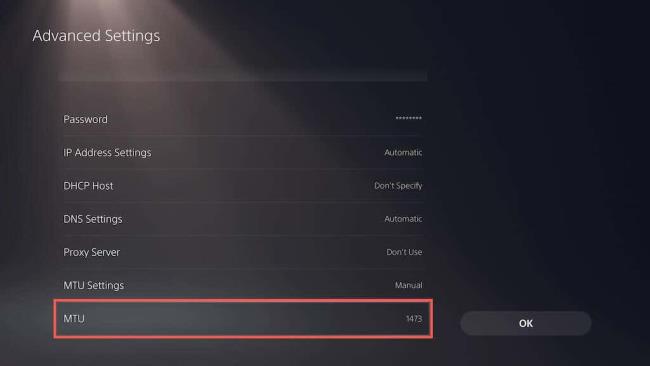
5. Wybierz OK, aby zapisać zmiany.
Messenger nie może otworzyć załącznika lub linku? Dowiedz się, jak rozwiązać ten problem dzięki sprawdzonym krokom i wskazówkom.
Dowiedz się, jak szybko stworzyć grupę kontaktów w Outlook, aby efektywnie zarządzać swoimi wiadomościami e-mail. Oszczędzaj czas z naszą szczegółową instrukcją.
Dowiedz się, jak rozwiązać problem z błędem 740 żądana operacja wymaga podniesienia Windows 10 problemów z rozwiązaniami przedstawionymi w tym artykule.
Jeśli chcesz mieć większą kontrolę nad tym, które witryny próbują uzyskać dostęp na Twoim komputerze, oto jak skutecznie zarządzać uprawnieniami witryny w Microsoft Edge.
Poznaj najlepsze emulatory PS4 na PC, które pozwolą Ci grać w gry na konsole PlayStation 4 za darmo na komputerach z Windows.
Odkryj możliwe rozwiązania, aby naprawić błąd wyjątku nieznanego oprogramowania (0xe0434352) w systemie Windows 10 i 11 podany tutaj…
Jak usunąć animacje z prezentacji PowerPoint, aby dostosować ją do profesjonalnych standardów. Oto przydatne wskazówki.
Radzenie sobie z Wicked Whims, które nie działają w Sims 4. Wypróbuj 6 skutecznych rozwiązań, takich jak aktualizacja modów i więcej.
Odkryj jak naprawić problem z kontrolerem PS4, który się nie ładuje. Sprawdź 8 prostych rozwiązań, w tym testy kabli, portów oraz reset kontrolera.
Dowiedz się, jak naprawić Operacja nie zakończyła się pomyślnie, ponieważ plik zawiera wirusa Windows 11/10 i nie można otworzyć żadnego pliku…

![[NAPRAWIONO] Błąd 740 Żądana operacja wymaga podwyższenia systemu Windows 10 [NAPRAWIONO] Błąd 740 Żądana operacja wymaga podwyższenia systemu Windows 10](https://luckytemplates.com/resources1/images2/image-2122-0408150409645.png)





![Napraw kontroler PS4 nie ładuje się [8 łatwych ROZWIĄZAŃ] Napraw kontroler PS4 nie ładuje się [8 łatwych ROZWIĄZAŃ]](https://luckytemplates.com/resources1/images2/image-9090-0408151104363.jpg)
![Operacja nie została zakończona pomyślnie, ponieważ plik zawiera wirusa [NAPRAWIONO] Operacja nie została zakończona pomyślnie, ponieważ plik zawiera wirusa [NAPRAWIONO]](https://luckytemplates.com/resources1/images2/image-4833-0408151158929.png)